Como instalar o Adobe Flash Player no Kindle Fire HD

O Kindle Fire não suporta o Adobe Flash Player por padrão. Mas isso pode ser facilmente corrigido instalando a versão correta do Flash para Android e usando um navegador compatível.
O Adobe Flash e o Android deram muito certoaté meados do ano passado, quando o Google decidiu que não valia a pena o esforço de suporte. Você ainda pode instalar o Flash na maioria dos dispositivos Android, incluindo a versão com muita pele da Amazon no Kindle Fire HD. Veja como fazê-lo funcionar e o que é necessário para usá-lo no seu tablet Amazon.
Nota do editor: Este artigo foi escrito usando a iteração do Kindle Fire HD do ano passado. Determinadas etapas podem variar um pouco se você tiver o modelo mais recente.
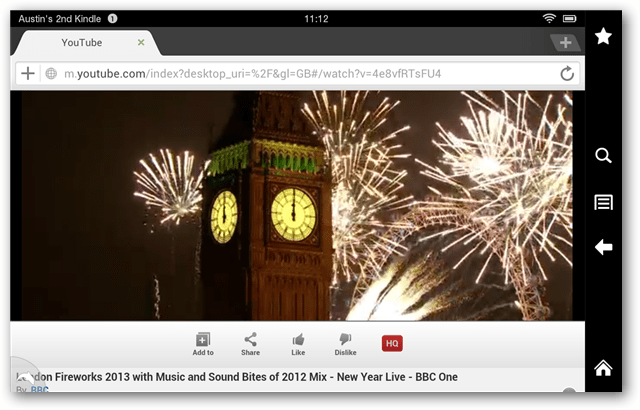
Pré-requisitos
- Navegador Opera Mobile ou Dolphin instalado(disponível no mercado do Google Play) ou através dos arquivos apk autônomos encontrados na parte inferior desta página. Infelizmente, a Amazon impediu que ambos os navegadores aparecessem em sua loja de aplicativos ao usar o Kindle Fire - provavelmente porque não deseja uma concorrência desnecessária pelo navegador Silk embutido (que não suporta flash). O Dolphin parece oferecer melhor compatibilidade com o Flash.
- ES File Explorer
Para começar, baixe o 11.1.115.16-4.0 versão do Adobe Flash Player apk no seu Kindle Fire HD. Você pode fazer isso acessando o link acima com o navegador da Web do Kindle ou baixando-o primeiro no seu computador e transferindo-o para a pasta Download no cartão SD interno do seu Kindle.
Após o download, use o ES File Explorer para abrir o pacote .apk e instalar o aplicativo flash player.
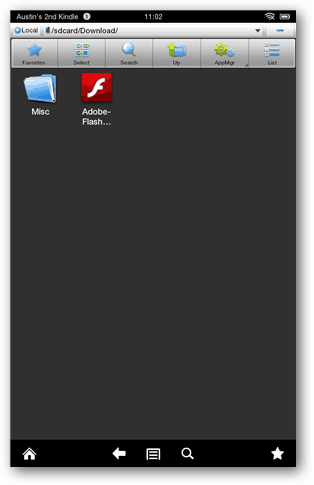
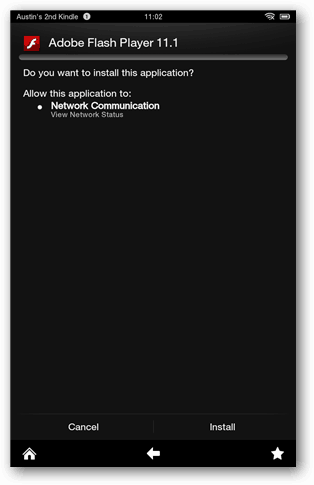
Em seguida, tudo o que você precisa fazer é abrir o navegador de sua preferência (eu recomendo o Dolphin) e navegar na web como faria normalmente, exceto que, desta vez, todos os elementos em flash nas páginas visitadas devem funcionar.
Se você não instalou a loja Google Play emseu dispositivo, você pode acessar qualquer navegador instalando os seguintes pacotes .apk. A única ressalva é que, se você não possui a loja Google Play, não poderá atualizá-los automaticamente.
Baixar
- Navegador Dolphin
- Opera Mobile
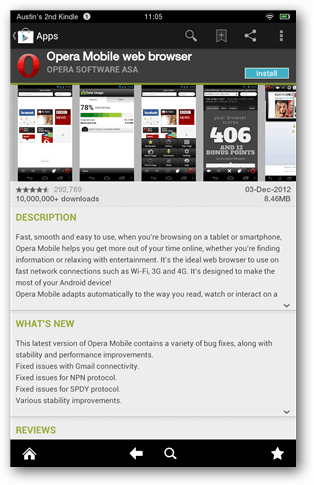
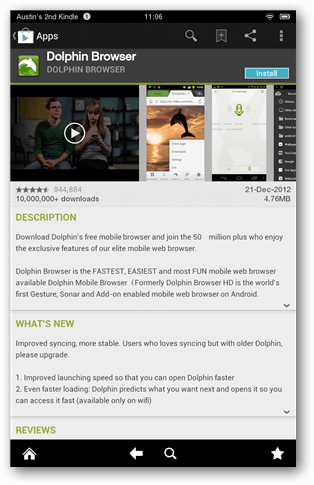










Deixe um comentário